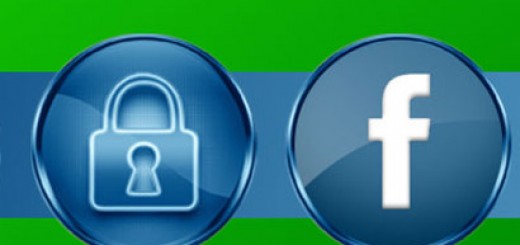ফেসবুকে ইমেইল এড করা যায় কিভাবে
অনেকেই শুরুতে মোবাইল নাম্বার দিয়ে ফেসবুক অ্যাকাউন্ট খোলেন । পরে সেই ফেসবুক অ্যাকাউন্টে ইমেইল এড করতে চান । আবার অনেকেই ব্যাকআপ হিসেবে নতুন আর একটি ইমেইল যোগ করে রাখতে চান FB ID তে । তো আজ আলোচনা করবো কিভাবে ফেসবুকে ইমেইল এড করা যায়।
মোবাইল নাম্বার ব্যবহার করে ফেসবুক আইডি করাটা খুবই সহজ । অ্যাপ এর মাধ্যমে খুব দ্রুতো ফোন নাম্বার ফেরিফাই করে খুলে ফেলা যায় । কিন্তু অনক সময় নাম্বার বদল হলে সেই অ্যাকাউন্টে প্রবেশ করা কঠিন হবে যদিনা আমরা অল্টারনেটিভ লগইন সেটআপ করে থাকি । এক্ষেত্রে ইমেইল আইডি ফেসবুক সাপোর্ট করে । তবে Facebook ইউজার নেম ও ব্যবহার করতে দেয় ।

ফেসবুকে ইমেইল এড করা
ফেসবুকে ইমেইল এড
আমরা অ্যাপ এ দেখি আগে কিভাবে ইমেইল আইডি যোগ করা যায় Facebook ID তে ।
মোবাইলে ফেসবুকে ইমেইল এড করা
শুরুতে ফেসবুক অ্যাপটি ওপনে করে ডান পাশের মেনুতে ট্যাপ করুন । এর পর এর ঠিক নিচেই সেটিংস আইকনে ট্যাপ করুন ।
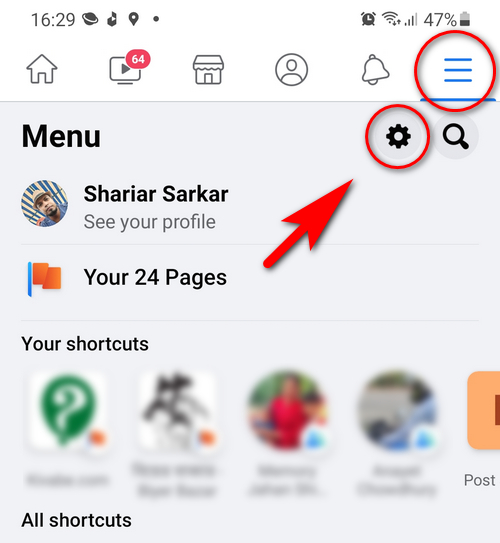
ফেসবুক সেটিংস
এরপর নিচের মতো পাবেন । এখানে ক্লিক করুন Personal and account information এ ।
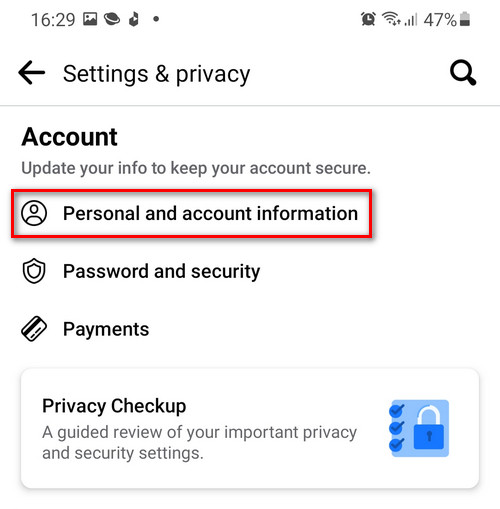
Facebook personal and account info settings
এবার Contact Info তে ক্লিক করুন । নিচের ছবিতে দেখুন মার্ক করা আছে ।
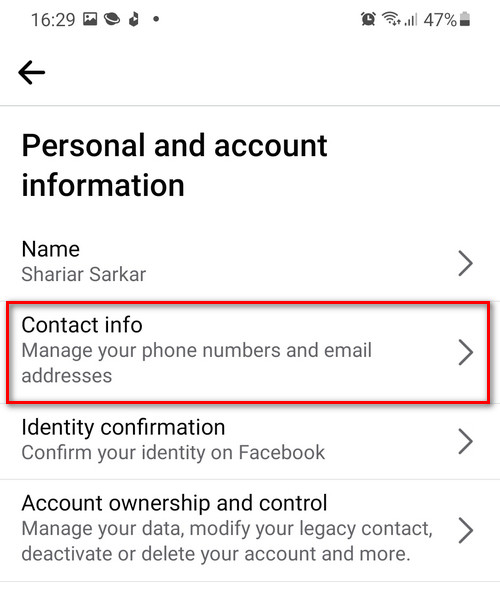
Contact Info
Contact Info এর ভেতরে থাকে মোবাইল নাম্বার ও ইমেইল আইডি গুলো যেগুলো আপনার একাউন্ট যে যোগ করা আছে । তো নতুন ইমেইল যোগ করার জন্য Add email address এ ক্লিক করুন ।
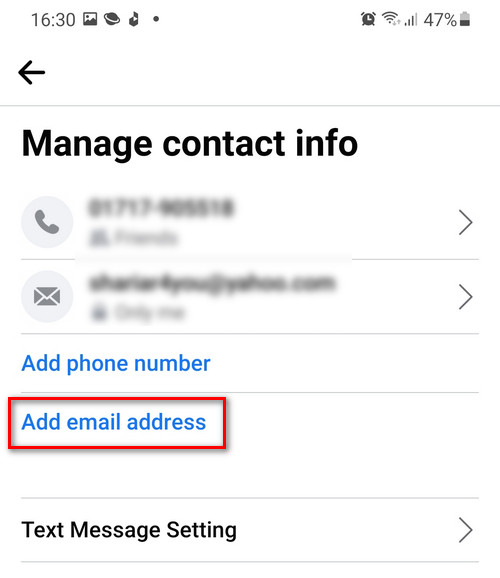
ফেসবুকে ইমেইল এড করা
এবার নিচের মতো আসবে যেখানে আপনি আপনার ইমেইল যোগ করতে পারবেন । আপনার যদি আগে থেকে ইমেইল এড করা থাকে এবং আরো একটি ইমেইল আইডি যোগ করতে চান, তাহলে Add an additional email address এর ইমেইল আইডি টি দিয়ে নিচের Add Email Address বাটনে চাপনু ।
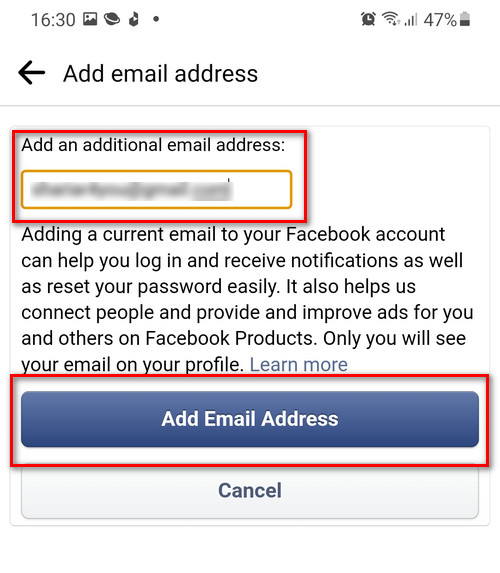
ফোসবুকে ইমেইল যোগ করা
এবার আপনার Email ID টা Facebook এ অ্যাড হবে ঠিক, তবে কনফার্ম করতে হবে । সে জন্য এবার আপনি যে ইমেইল টি দিয়েছেন, সেটির ইনবক্স এ যান । Facebook থেকে একটি Verification Code পাঠানো হবে আপনার ইমেইল এ । নিচের মতো
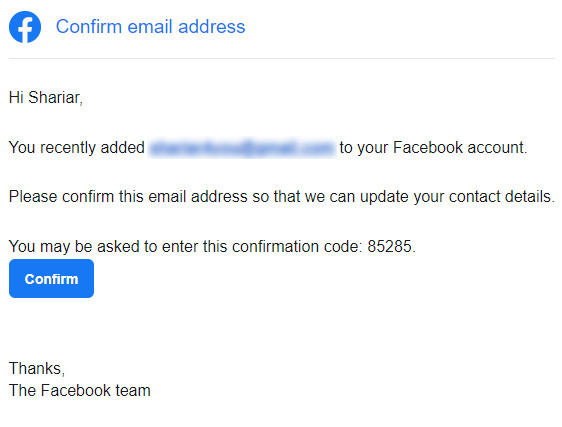
Confirm email address
আপনি কম্পিউটার এ ইমেইল টি ওপেন করলে এবং সেখানে ফেসবুকে লগইন থাকলে Confirm বাটনে চাপলেই হবে ।
অথবা মোবাইলের ফেসবুক এর যেখানে ইমেইল অ্যাড করলেন সেখানেই দেখুন Confirm বাটন আছে, সেটাতে ক্লিক করার পর ইমেইলের কোড টি বসিয়েও কনফার্ম করতে পারবেন ।
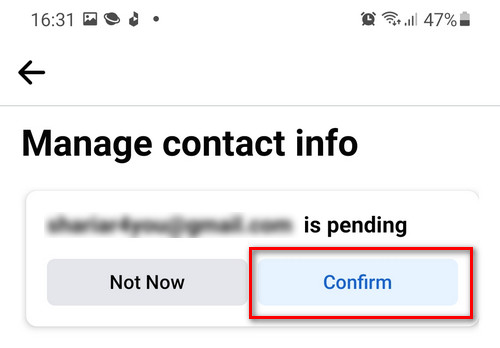
Confirm বাটনে চাপুন
মোটামুটি কাজ শেষ । আপনার ইমেইল অ্যাড হয়ে গেছে ফেসবুকে । চলুন এবার দেখি ওয়েব ব্রাউজারে কম্পিউটারে কিভাবে কাজটি করা যায় ।
ব্রাউজারে ফেসবুকে ইমেইল এড করা
কম্পিউটার এর ওয়েব ব্রাউজার এ ফেসবুক এর ডান পাশের নিচের দিকে Caret আইকন এ ক্লিক করে Settings and Privacy তে ক্লিক করুন ।
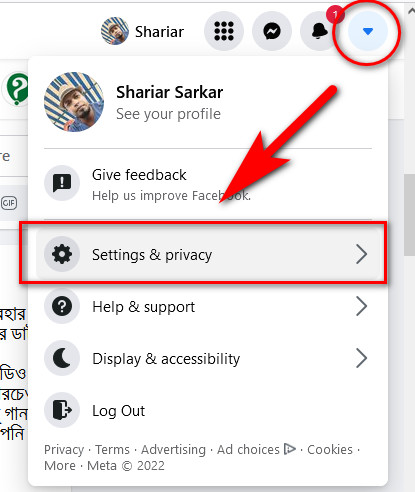
Facebook Settings and Privacy
এর পর সেটিংস এ ক্লিক করুন ।
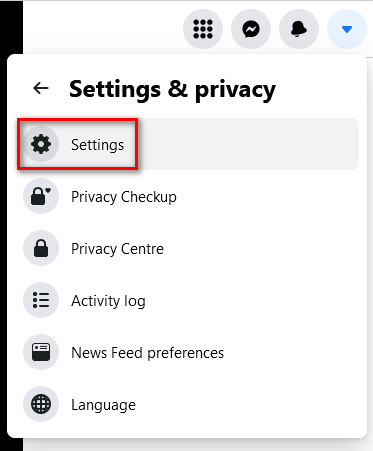
Facebook settings
এরপর বাম পাশে General এ ক্লিক করুন ( সাধারনত এটাই ওপেন থাকে ) এর পর Contact এ ক্লিক করুন । নিচের ছবিতে দেখুন
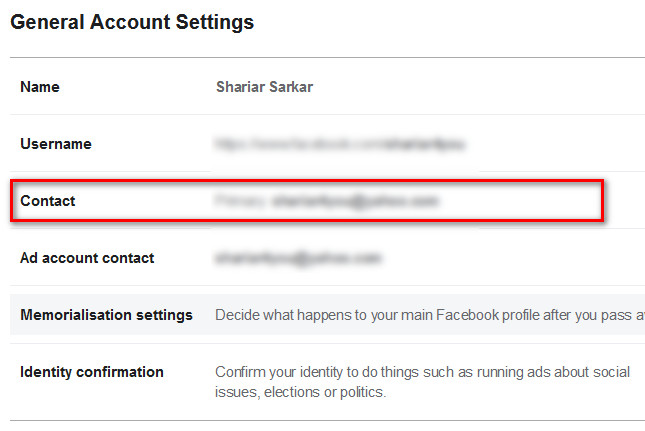
Facebook contact
এবার নিচের দিক থেকে Add another email address or mobile number এ ক্লিক করুন ।
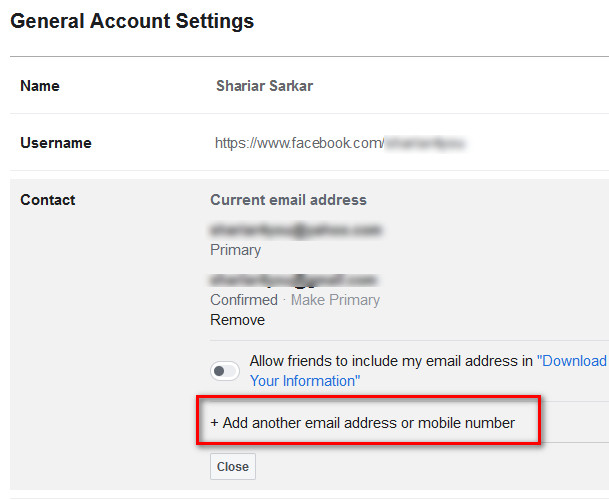
add email or phone number in Facebook
এরপর একটি পপআপ আসবে, সেখানে নতুন Email ID লিখে Add বাটনে চাপুন ।
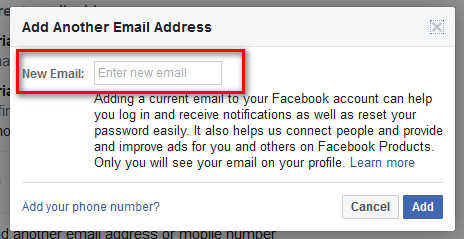
add new email id in Facebook
এর পর এখানেও আপনাকে আপনার ইমেইল আইডিটি ভেরিফাই করতে হবে । এবং সেটি আগের মতোই ।
ও এবার আশা করি নিজেই ফেসবুকে ইমেইল এড করে নিতে পারবেন ।